
Sangat mengecewakan untuk menghadapi mesej ralat "Pengesahan Diperlukan" semasa mengemas kini atau memuat turun apl percuma pada iPhone anda. Nasib baik, masalah ini biasanya berkaitan dengan ID Apple anda, dan tetapan pembayaran mudah untuk diperbaiki. Di bawah, kami menerangkan secara terperinci mengapa ralat ini berlaku dan memberikan panduan tentang cara menyelesaikan "Pengesahan Diperlukan" apabila memasang apl percuma pada iPhone anda.
Berikut ialah beberapa sebab yang berpotensi mengapa anda mungkin melihat pop timbul "Pengesahan Diperlukan" semasa melancarkan App Store:
Anda tidak pernah menggunakan Apple ID untuk memuat turun aplikasi (sama ada berbayar atau percuma) pada iPhone anda dengan Apple ID anda Terdapat ralat dengan kaedah pembayaran semasa yang dikaitkan dan Apple tidak boleh mengenakan caj kepada anda ID Apple anda Kaedah pembayaran yang dikaitkan dengannya mempunyai baki yang belum dibayar atau dana tidak mencukupi Kaedah pembayaran tidak disokong Kaedah pembayaran anda belum dikemas kini Anda menggunakan Perkongsian Keluarga akaun. Dan akaun Apple anda adalah terhadSila ambil perhatian bahawa isu ini tidak berkaitan dengan ralat "Tidak dapat menyambung ke App Store". Jika anda menghadapi masalah ini, anda boleh mencuba kaedah berikut untuk menyelesaikan ralat "Tidak dapat menyambung ke App Store" pada iPhone atau iPad anda.
Matikan pengesahan apabila memasang apl percuma berbeza-beza bergantung pada isu asas. Berikut ialah sebab umum mengapa mesej ini muncul dan penyelesaiannya yang sepadan:
Jika anda menggunakan Apple ID baharu atau tidak pernah menggunakannya untuk memuat turun aplikasi, Apple akan meminta anda Isi. butiran pembayaran sebelum memuat turun sebarang apl pada iPhone anda — sama ada apl itu percuma atau berbayar.
Dalam kes ini, sila masukkan kata laluan Apple ID anda dalam medan teks → klik Teruskan.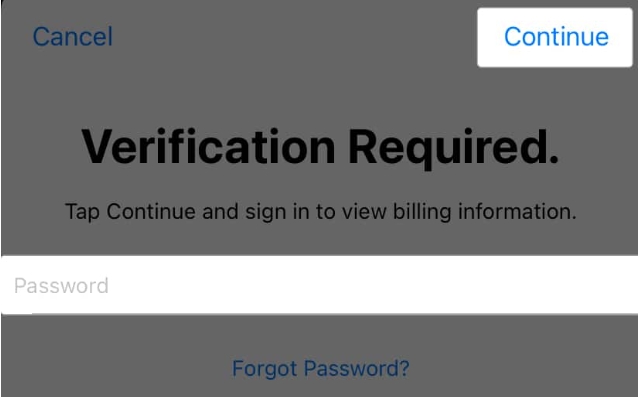 Peranti anda akan mengubah hala anda ke maklumat pengebilan anda → masukkan butiran pembayaran anda. Setelah selesai, anda sepatutnya boleh mula memuat turun aplikasi.
Peranti anda akan mengubah hala anda ke maklumat pengebilan anda → masukkan butiran pembayaran anda. Setelah selesai, anda sepatutnya boleh mula memuat turun aplikasi. Jika anda sebelum ini boleh memuat turun apl pada iPhone anda, sebab yang paling biasa untuk ralat "Pengesahan Diperlukan" pada iPhone App Store ialah terdapat masalah dengan pembayaran anda kaedah.
Jika kad kredit atau debit anda tamat tempoh atau nama atau alamat anda berubah, institusi kewangan anda mungkin mengemas kini maklumat kad anda secara automatik.
Ini mungkin mengakibatkan percanggahan antara butiran kad yang baru dikemas kini dan maklumat pembayaran yang dikaitkan dengan Apple ID anda, mengakibatkan ketidakpadanan yang mencetuskan ralat "Pengesahan Diperlukan".
Dalam kes ini, sila tambah kad baharu sebelum memadamkan kad lama. Untuk melakukan ini:
Pergi ke Tetapan → ID Apple [nama anda] → Pembayaran & Penghantaran.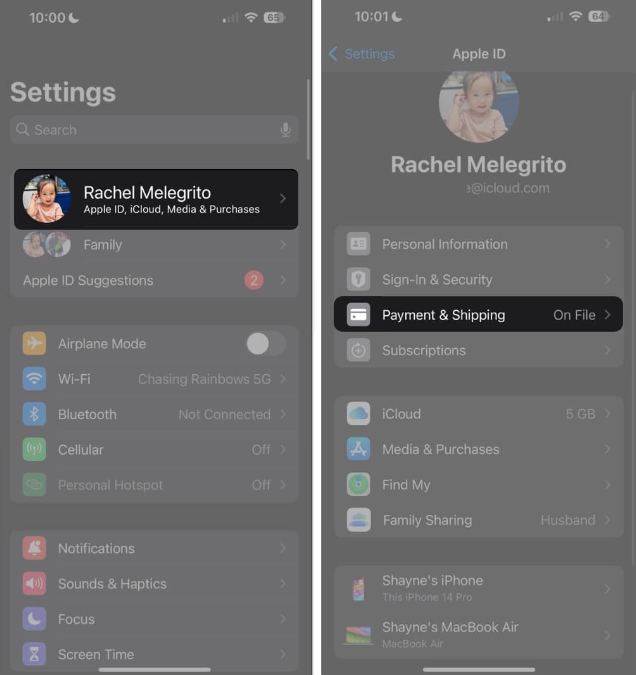 Masukkan kata laluan, Touch ID atau Face ID anda. Anda mungkin diarahkan ke maklumat pembayaran semasa anda → klik "Kembali" untuk pergi ke "Pembayaran dan Penghantaran". Pilih Tambah kaedah pembayaran. Isikan butiran dan klik "Selesai".
Masukkan kata laluan, Touch ID atau Face ID anda. Anda mungkin diarahkan ke maklumat pembayaran semasa anda → klik "Kembali" untuk pergi ke "Pembayaran dan Penghantaran". Pilih Tambah kaedah pembayaran. Isikan butiran dan klik "Selesai". 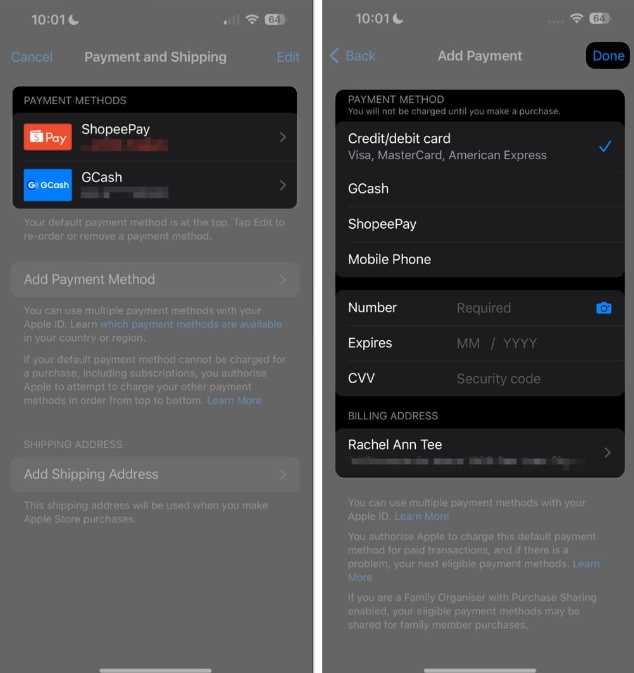
Sebaik sahaja anda mempunyai kaedah pembayaran baharu, anda boleh memadamkan kaedah pembayaran lama yang mengandungi maklumat lapuk.
Ralat "Pengesahan Diperlukan" juga mungkin muncul apabila pembayaran gagal atau ditolak - ini adalah perkara biasa jika anda mempunyai baki tidak mencukupi pada dompet digital atau bil mudah alih anda.
Untuk menyemak, pergi ke Tetapan → Apple ID [nama anda] → Pembayaran & Penghantaran dan lihat kaedah pembayaran yang dikaitkan dengan Apple ID anda. Jika anda melihat kaedah pembayaran anda berwarna merah dengan (Gagal), anda perlu menggunakan kaedah pembayaran yang berbeza. Jika kaedah pembayaran lama anda tidak berfungsi, anda boleh menukarnya dengan memilih daripada pilihan Kaedah Pembayaran yang tersedia dan memasukkan semua butiran yang diperlukan.Sila ingat bahawa ketersediaan kaedah pembayaran bergantung pada negara dan wilayah anda.
Jika anda menggunakan a sebagai kaedah pembayaran dan tidak mempunyai mata yang mencukupi, pembelian anda mungkin gagal. Dalam kes ini, pembayaran yang ditolak atau gagal akan menggesa iPhone anda memaparkan pop timbul "Pengesahan Diperlukan" supaya anda boleh mengemas kini kaedah pembayaran anda.
Untuk menyemak sama ada anda mempunyai sebarang langganan yang belum dibayar, pergi ke Tetapan → [nama anda] → Langganan. Semak sama ada anda mempunyai sebarang langganan yang memerlukan pembayaran. Kemudian kembali ke halaman Apple ID anda dan klik Media & Pembelian → Lihat Akaun → Sejarah Pembelian. Jika anda telah menyembunyikannya, pastikan anda menyahsembunyikan pembelian App Store anda terlebih dahulu. Jika anda membuat pembelian yang belum anda bayar, anda akan melihat "Amaun yang anda terhutang" berwarna merah di bawah muat turun apl atau pembelian dalam apl yang anda buat.Jika anda menggunakan Masa Skrin, ini akan menyekat anda daripada membuat pembelian dan memuat turun apl, yang mungkin mencetuskan mesej ralat "Pengesahan Diperlukan" untuk muncul. Begini cara untuk mematikannya:
Pergi ke Tetapan. Pilih Masa Skrin → Sekatan Kandungan dan Privasi.Anda juga boleh melangkau bersetuju dengan terma dan syarat untuk pembelian App Store. Ini menghalang anda daripada memuat turun dan membeli apl dan menyebabkan pop timbul "Pengesahan Diperlukan" pada App Store.
Pergi ke Tetapan → [nama anda] → Media & Pembelian. Klik Lihat Akaun. Jika anda tidak bersetuju dengan terma dan syarat, anda akan melihat pop timbul yang meminta anda menyemak dan meluluskannya.Jika tiada kaedah di atas berfungsi, dan tiada masalah dengan maklumat pembayaran anda, "Pengesahan Diperlukan" yang terus muncul mungkin hanya masalah. Log keluar daripada Apple ID anda dan log masuk semula akan menyegarkannya dan mengosongkan sebarang ralat yang menyebabkan gangguan.
Untuk log keluar daripada Apple ID anda, pergi ke Tetapan → [nama anda]. Tatal ke bawah dan klik "Log Keluar". Mulakan semula peranti anda dan log masuk semula.Ringkasan…
Begitulah. Memandangkan "Pengesahan Diperlukan" pada App Store biasanya merupakan isu kaedah pembayaran, melakukan salah satu pembetulan di atas akan menghapuskan pop timbul yang menjengkelkan.
Atas ialah kandungan terperinci Cara Menghentikan 'Pengesahan Diperlukan' untuk Muat Turun Apl iOS Percuma. Untuk maklumat lanjut, sila ikut artikel berkaitan lain di laman web China PHP!




